WordPress をインストールした後に、ディレクトリ名を変更したいと思った事はありますか? ディレクトリ名の変更 = URL の変更です。つまり、
このディレクトリの中に WordPress のファイルが一式アップロードされている状態です。この状態でディレクトリの名前を変更したいと思います。ちなみに、ディレクトリというのはフォルダと同じような意味です。
WordPressがインストールされているディレクトリ名変更の手順
ディレクトリ変更の順番は以下の4段階(実質3段階?)です。
1.一般設定で希望のディレクトリ名に変更する
まずは、WordPress のダッシュボードにある【設定】の中の【一般設定】に、WordPress がインストールされている URL が表示されていると思います。そこの【WordPressアドレス(URL)】と【サイトアドレス(URL)】の両方を、好きなディレクトリ名に変更してください。
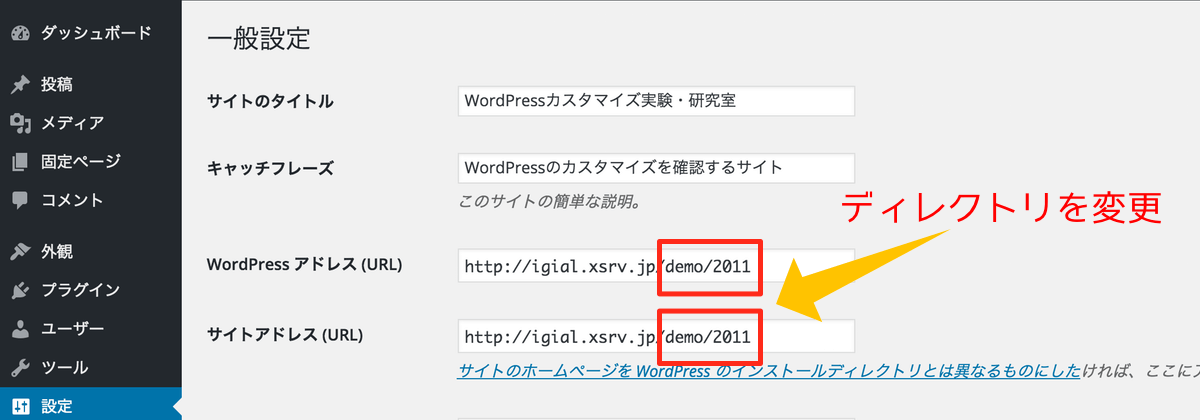
2.一旦落ち着く
ディレクトリ名を変更すると、WordPress にアクセスできなくなります。
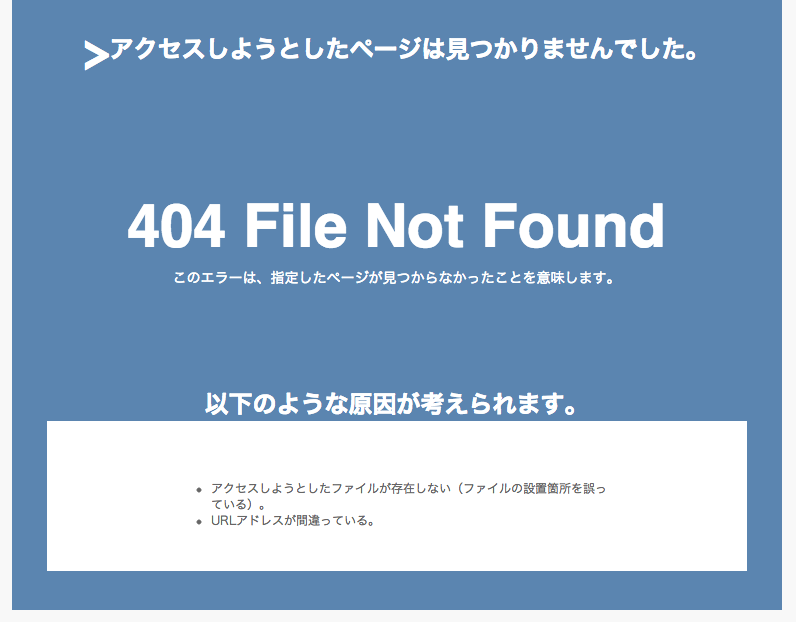
まぁ当然です。ここで「やばい…」と焦るかもしれませんが、正常な反応なので安心してください。
3.サーバー上のディレクトリ名を変更する
次は FTP ソフトなどを使って、WordPress がインストールされているサーバーへアクセスしてください。そして、多分「名前を変更」みたいな操作ができると思いますので、ディレクトリの名称を変更した名前に変えましょう。
4.再度ログインする
サーバー上のディレクトリ名の変更が済んだら、新しい URL で WordPress のダッシュボード(管理画面)にアクセスしましょう。管理画面へのアクセスは以下の URL です。
ブログの URL の後に【 /wp-login.php 】、もしくは【 /wp-admin 】のどちらかを打ち込めば OK です。これで新しい URL に変更することができました。
ちなみに、途中でディレクトリ名を変えるのは、あまりよい事ではないと思います。特にアクセスがある程度あるのであれば、URL の変更はアクセスができなくなったりなど、ユーザビリティを損ないます。もし、どうしてもディレクトリ名を変更しなければならない場合は、ちゃんとリダイレクトの設定もしておきましょう。
参考にさせて頂いたブログ
ありがとうございます!
コメントを残す